Como instalar um cartão microSD no Roku Ultra para armazenamento adicional

Tenha uma caixa Roku com muitos canais e jogos. A instalação de um cartão microSD facilita o uso, pois eles não precisam ser baixados novamente o tempo todo.
Recentemente, vimos o Roku Ultra (2018)modelo que oferece visualização 4K de qualidade, toneladas de conteúdo e um controle remoto de audição privado. Também permite aumentar seu armazenamento. De fato, da linha atual de dispositivos Roku, apenas o Ultra ainda possui um slot microSD. As varas, como o Roku Express, não suportam cartões microSD.
A adição de armazenamento adicional permite canais, jogos,e screensavers para carregar mais rapidamente. Isso ocorre porque o seu Roku exclui os canais e jogos que você raramente usa para dar espaço a novos à medida que os adiciona. Você ainda verá os ícones de seu canal e jogo, mas alguns deles precisarão fazer o download novamente primeiro. Portanto, quanto mais espaço em disco você tiver, mais ele poderá armazenar em cache na sua unidade Roku.
Observe que o cartão microSD armazena apenas jogos, canais e protetores de tela. Você não poderá visualizar nenhum conteúdo dele conectando uma unidade USB.
Você pode usar qualquer cartão microSD que tenhapor aí. Talvez você tenha um em um telefone ou tablet antigo que não usa mais. Neste artigo, tirei um cartão de 32 GB de um Windows Phone antigo que estava acumulando poeira. Esses cartões são muito acessíveis hoje em dia e você certamente não precisa de um tamanho como o que estou usando aqui. Por exemplo, um simples cartão microSD de 2 GB comporta mais de 50 jogos. E os jogos ocupam mais espaço do que os canais, portanto, um cartão de 2 GB sobressalente deve ser mais que suficiente para um usuário comum. No entanto, se você não tem um sobressalente, a Samsung está vendendo um cartão microSD de 32 GB por apenas US $ 5,99 na Amazon. Parece estar à venda, então você pode comprá-lo enquanto pode.
Instale um cartão microSD no Roku Ultra (ou caixas mais antigas)
1 - Pronto? Se você possui sua placa, comece instalando a placa na parte traseira do Roku Ultra. Insira o cartão microSD no slot abaixo da porta HDMI.

2 - O seu Roku detectará o cartão e você precisará escolher o Formato opção do menu.
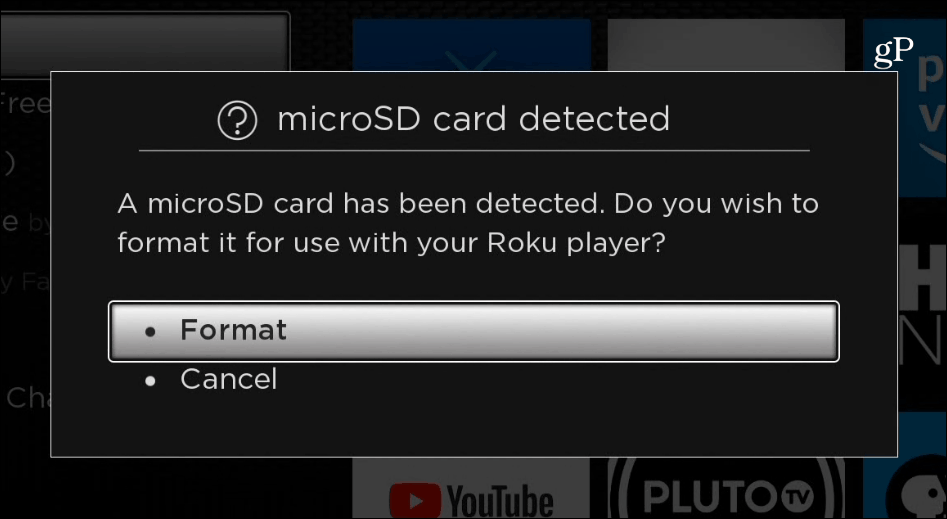
3 - Em seguida, selecione Continuar para verificar se você deseja formatar o cartão que apaga todos os dados nele.
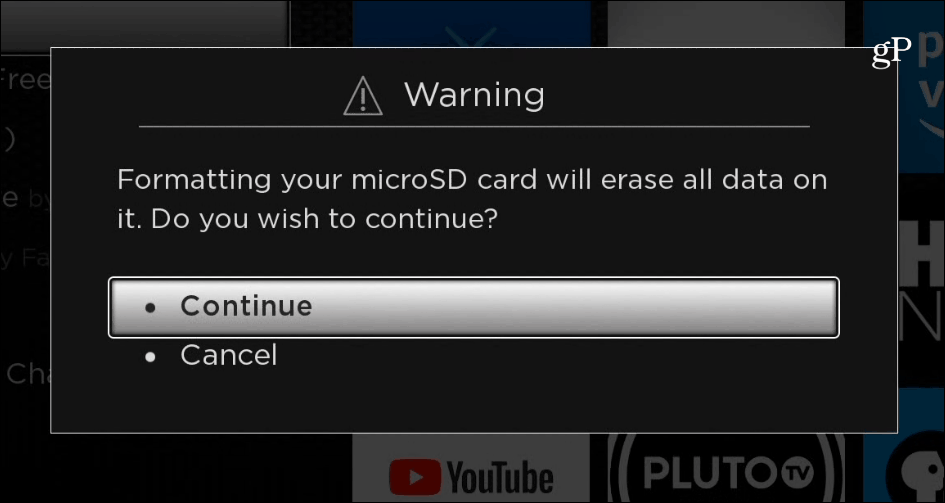
4 - Aguarde enquanto o cartão microSD está formatado paraser compatível para uso com o Roku OS. O tempo necessário varia de acordo com o tamanho do seu cartão, mas deve levar apenas alguns minutos. Quando terminar, selecione OK.
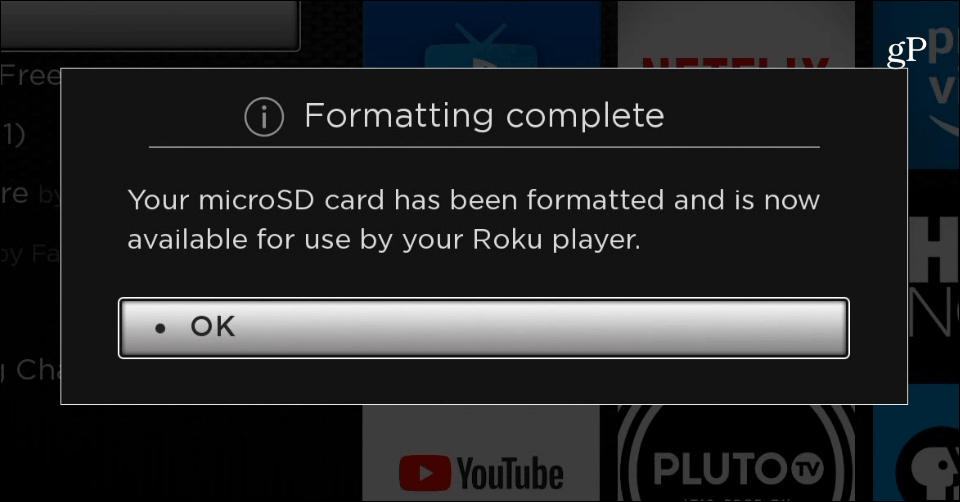
5 - É só isso. Para rastrear a quantidade de espaço usada no seu cartão, vá para Configurações> Sistema> Sobre e você o verá na página de informações do sistema.
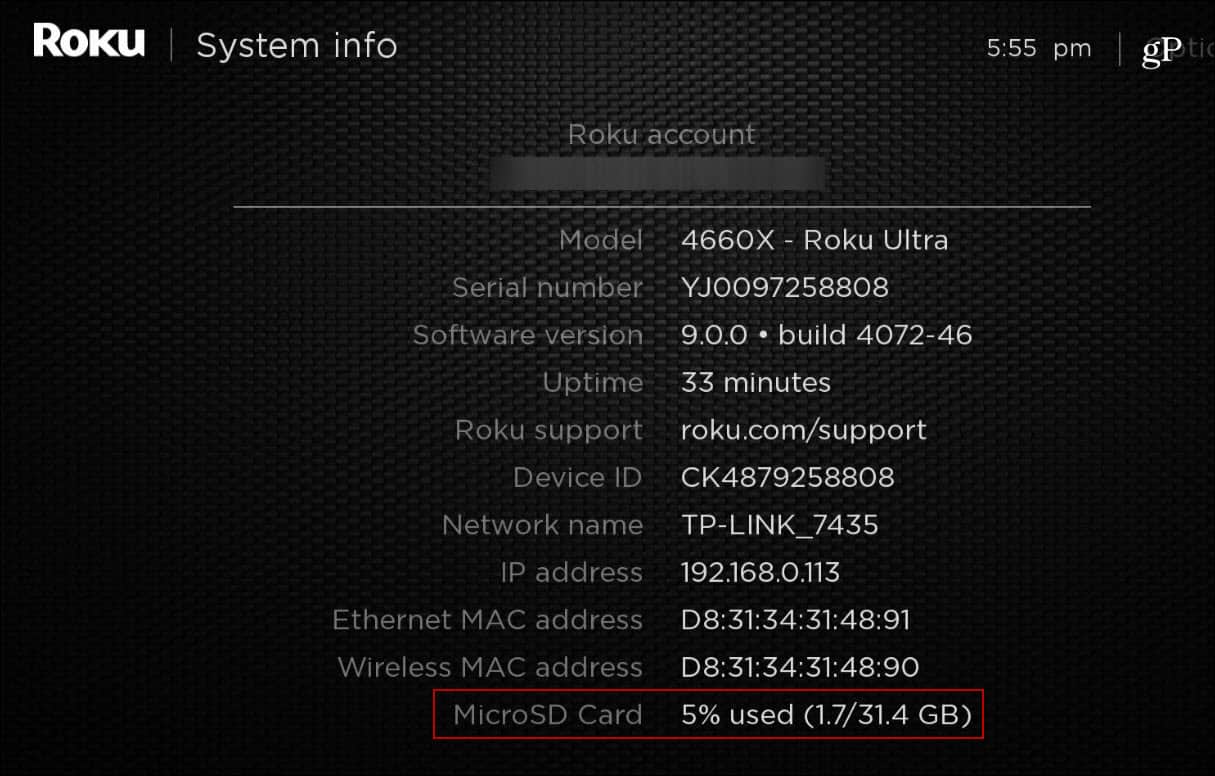
Obviamente, você também pode adicionar um cartão microSD aomodelos Roku mais antigos que possuem um slot. O processo é o mesmo, insira o cartão e siga as instruções na tela, conforme descrito acima. Se você instalar muitos canais, protetores de tela e jogos, é bom ter um armazenamento extra, pois ajuda a manter a experiência geral rápida e responsiva.










Deixe um comentário